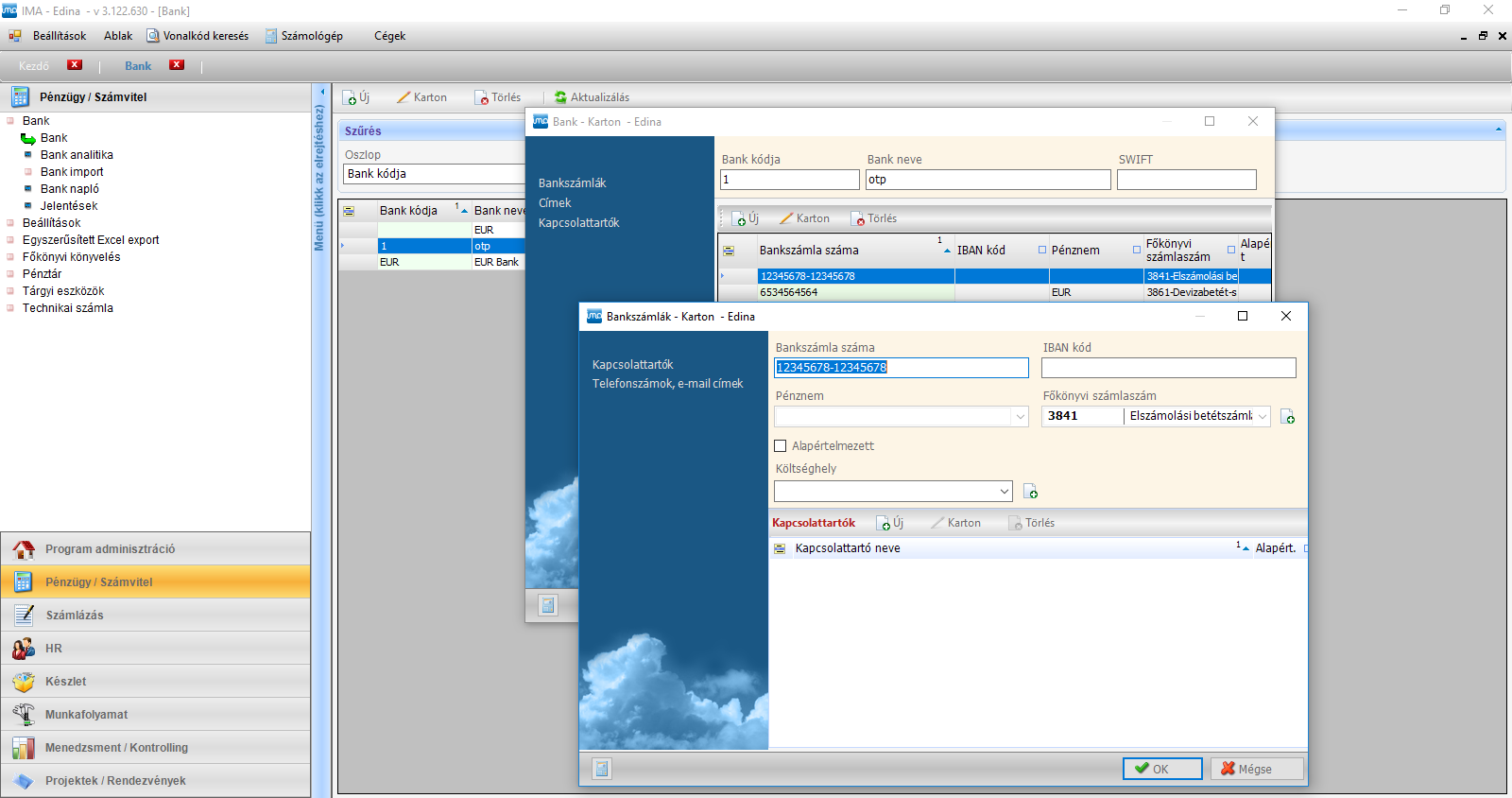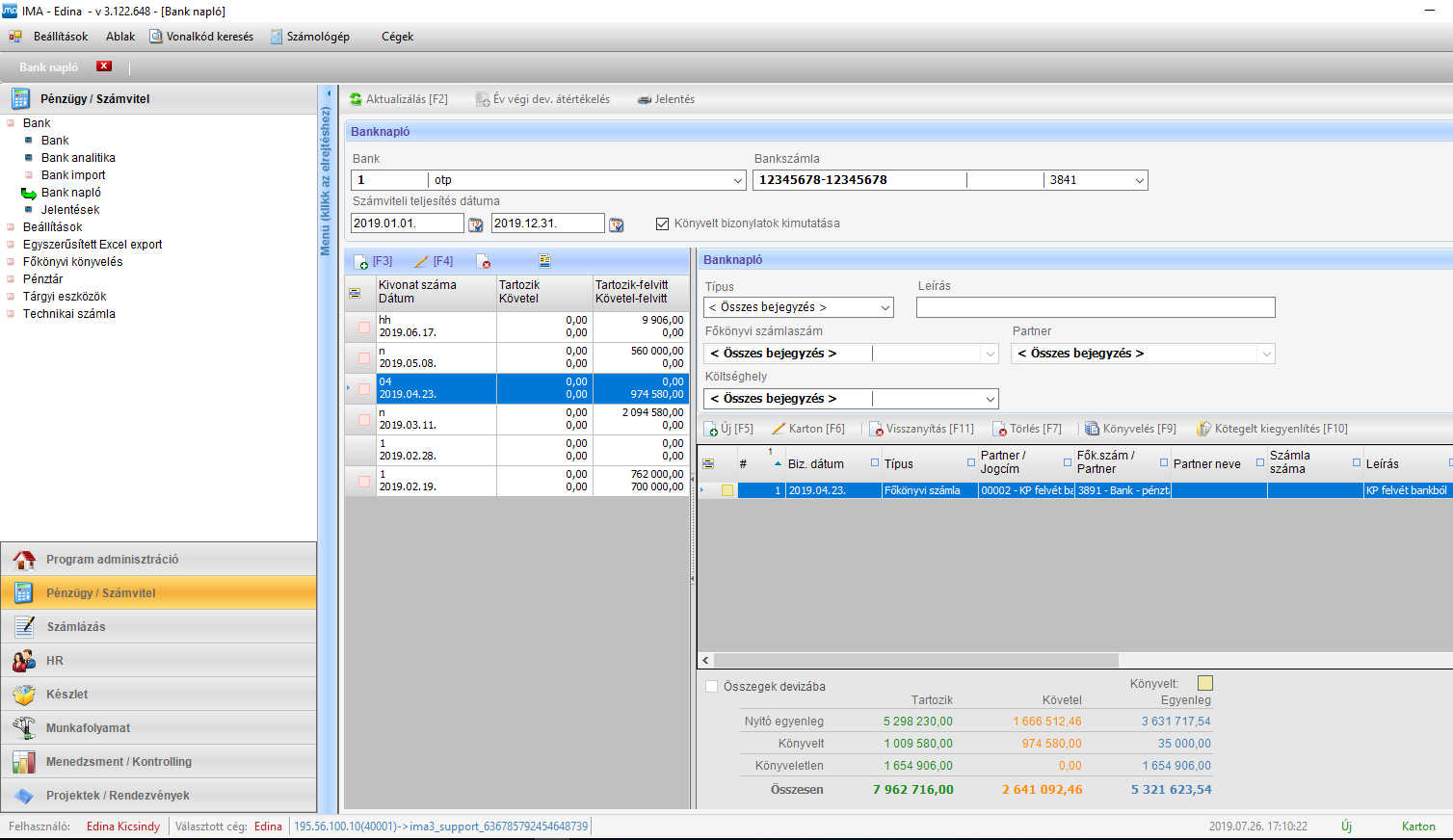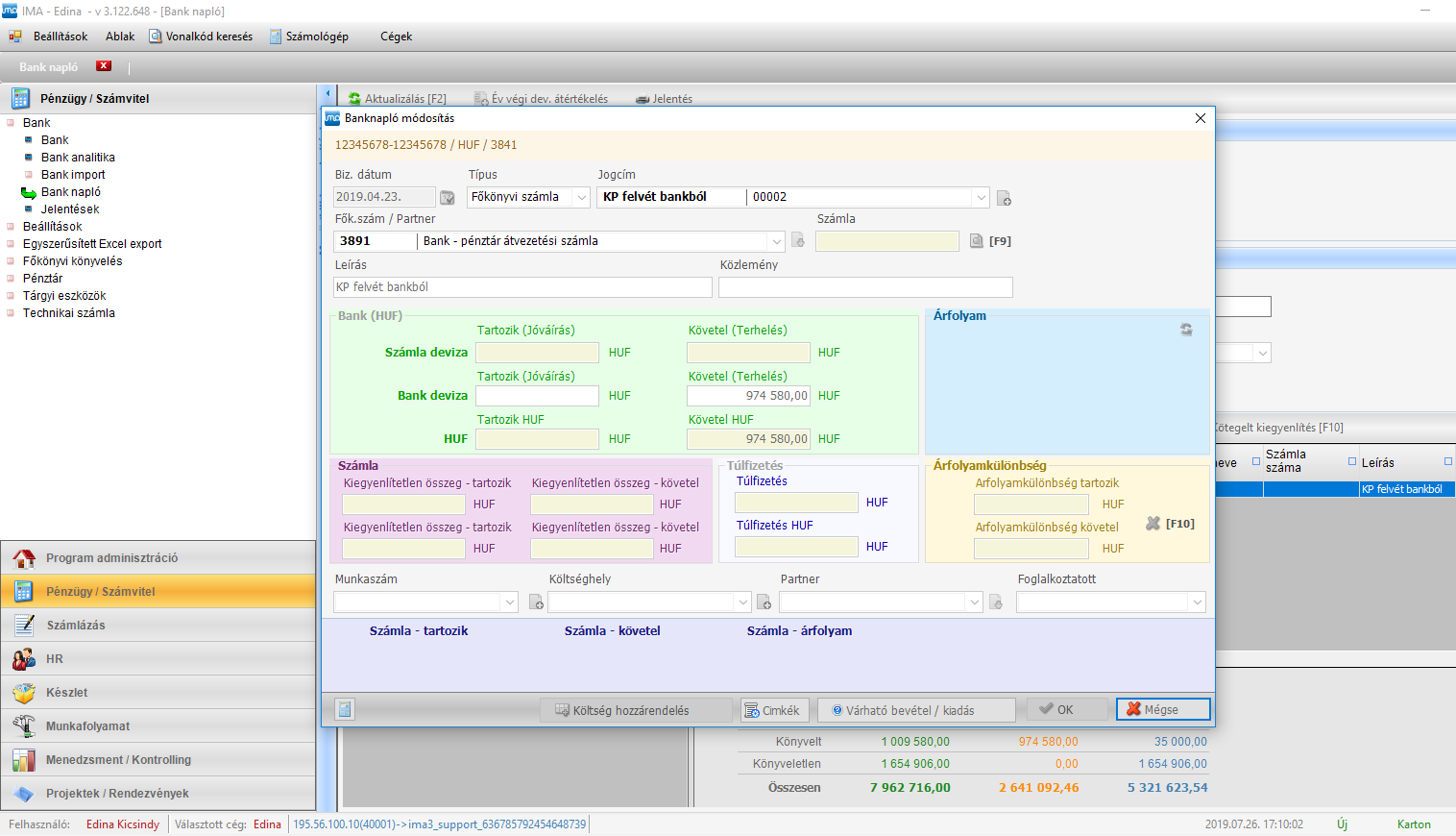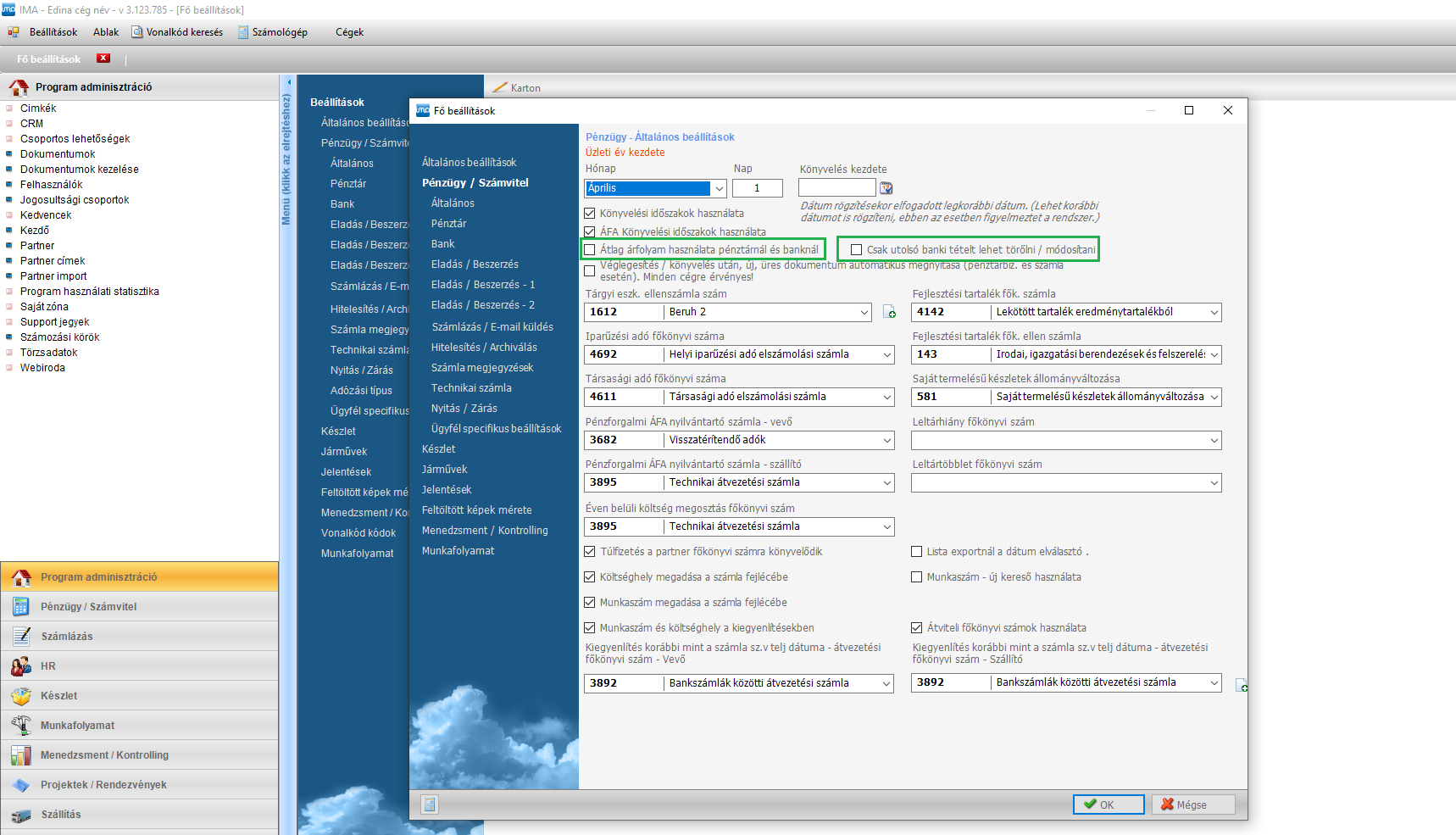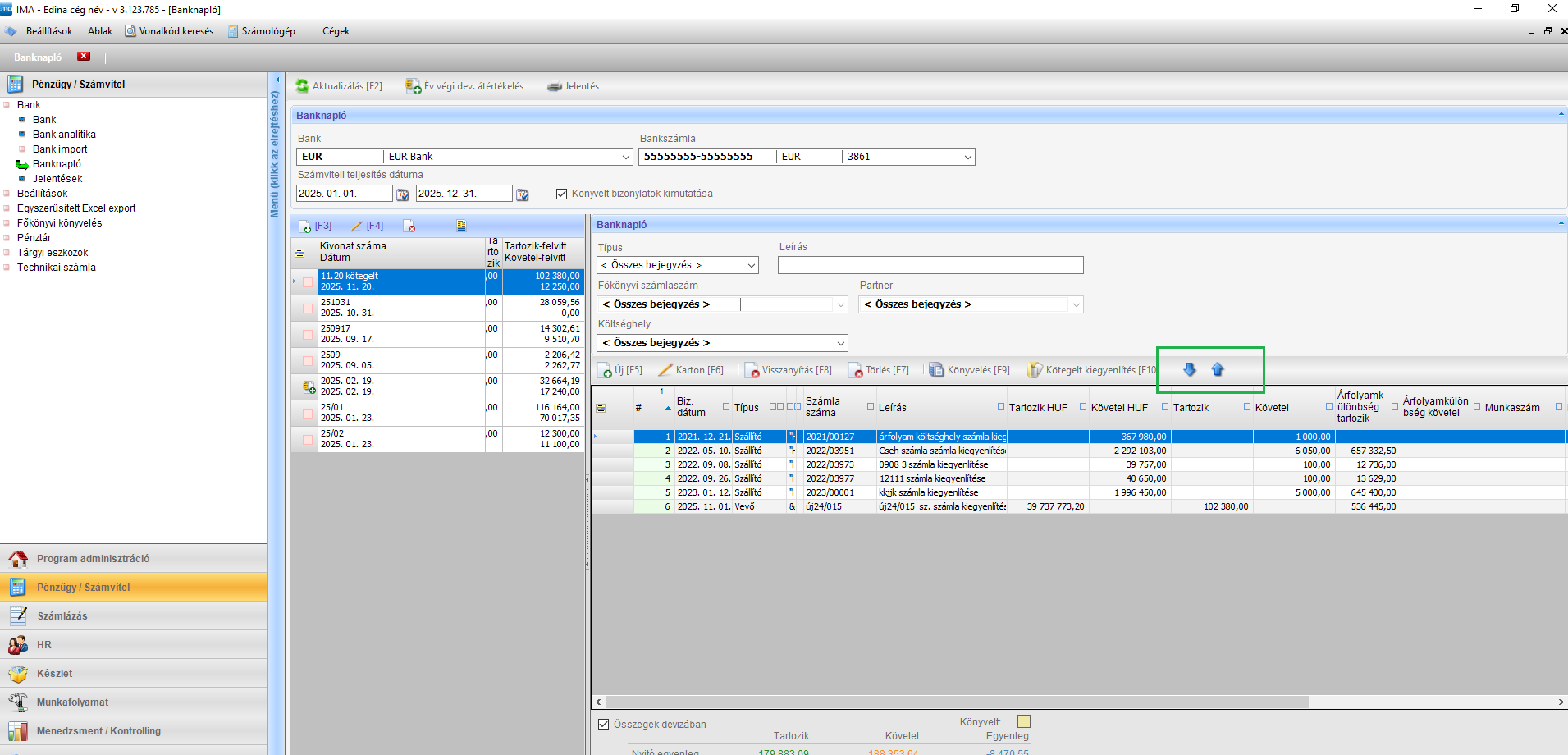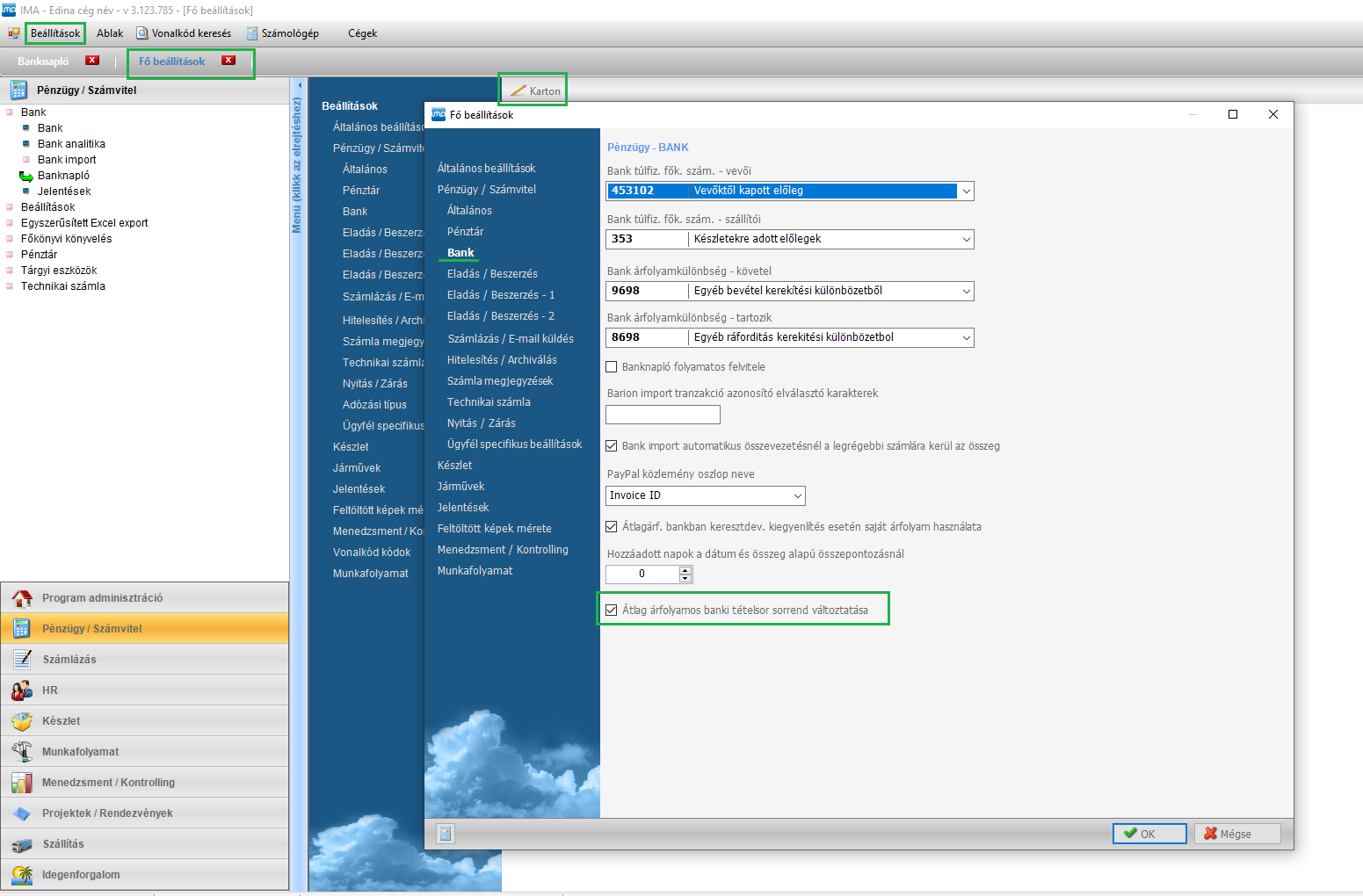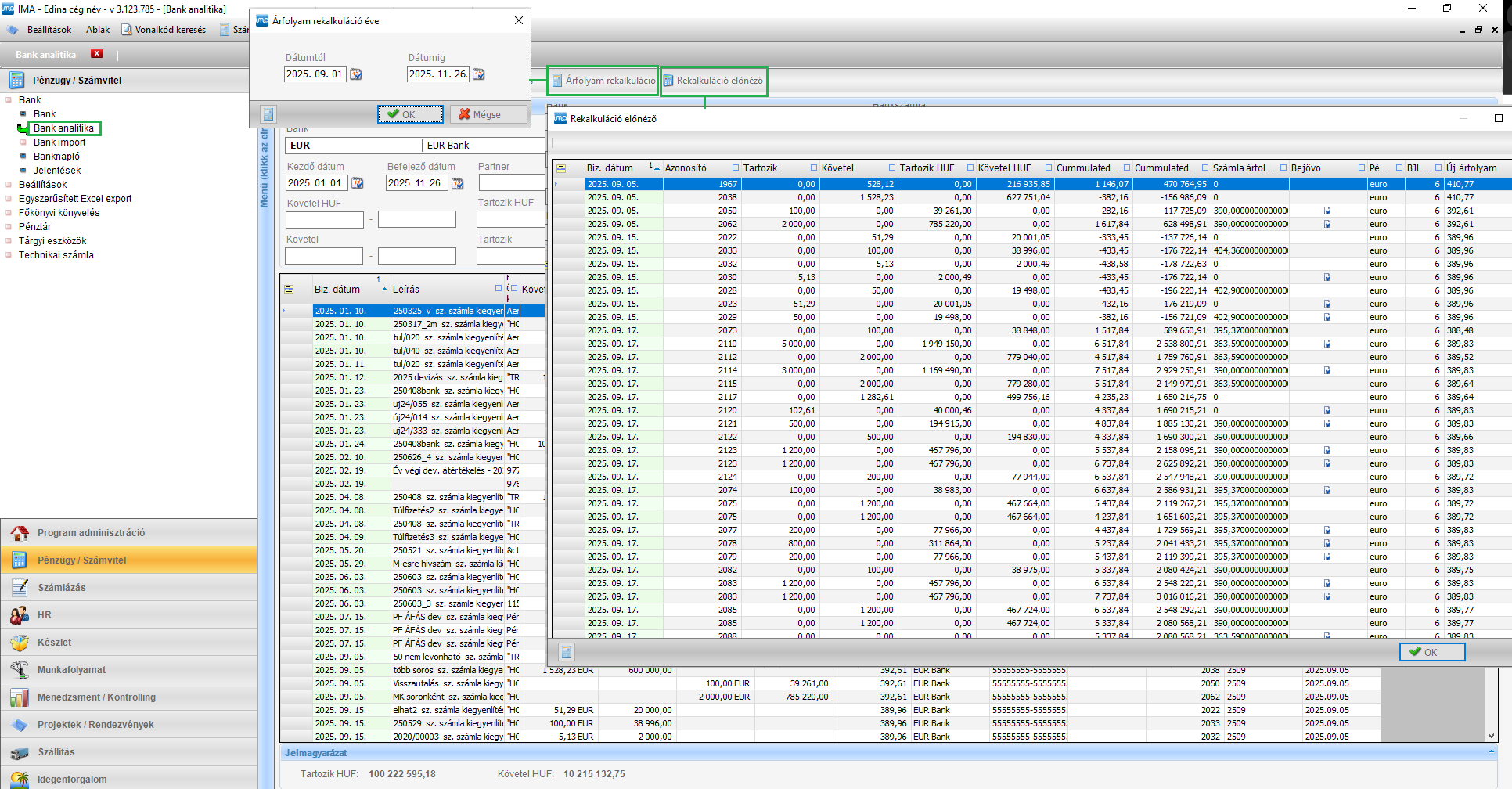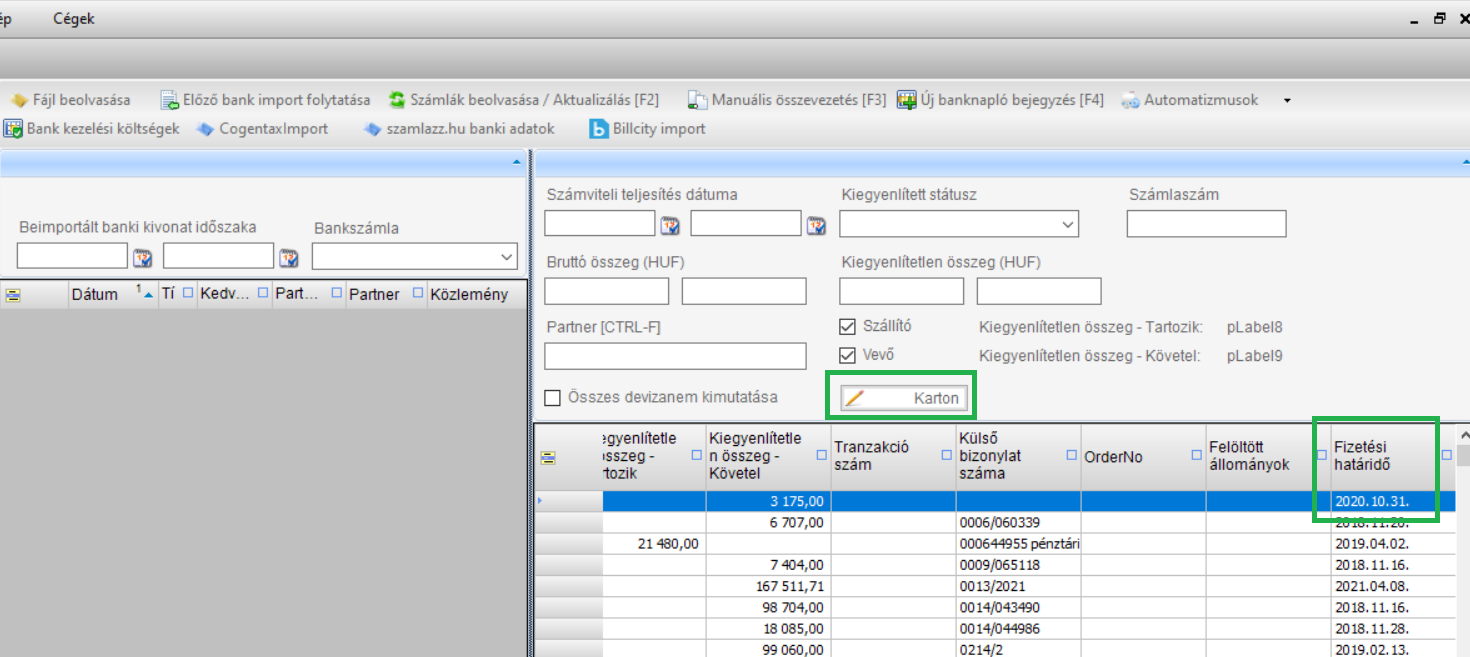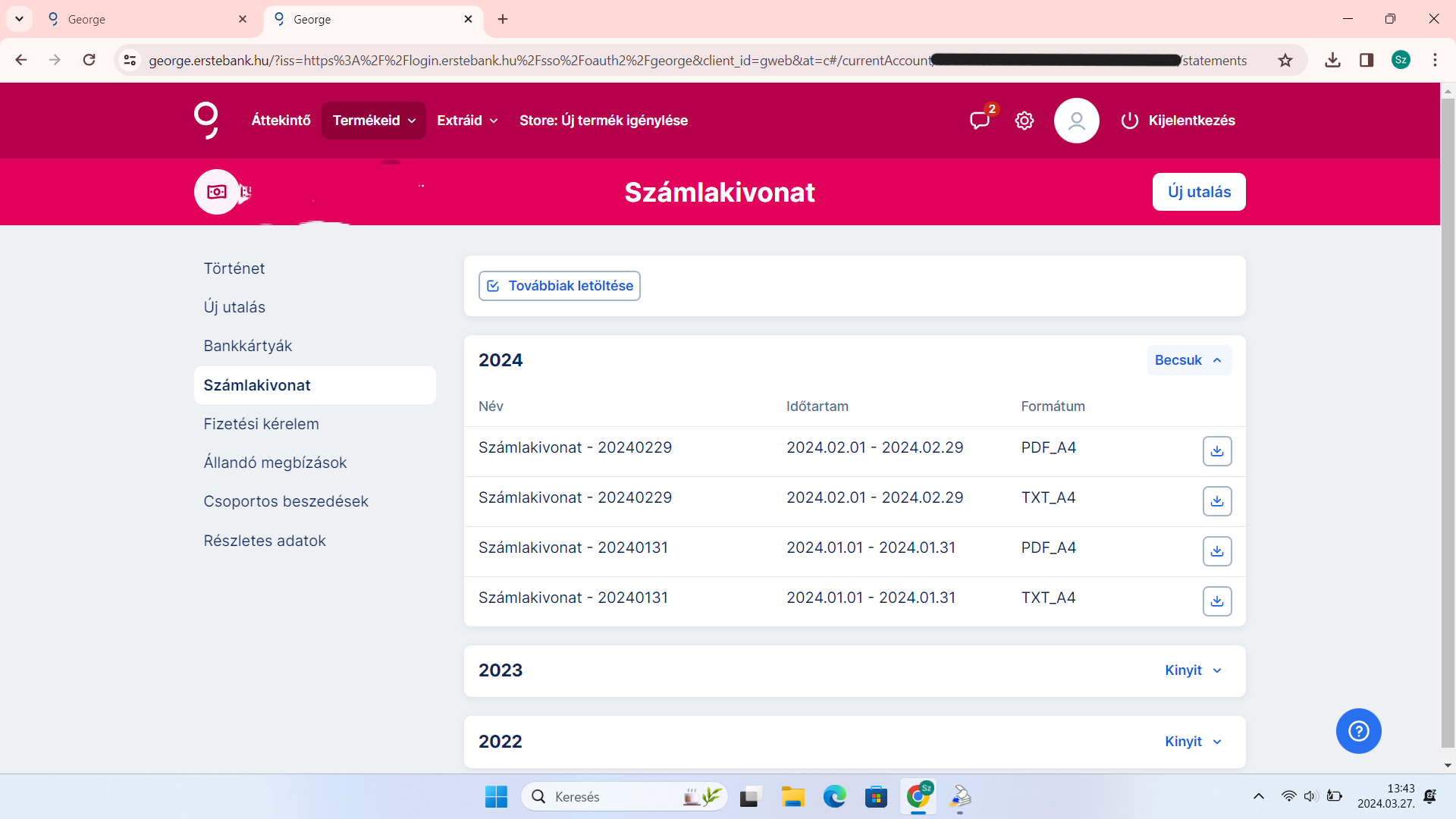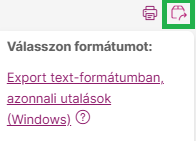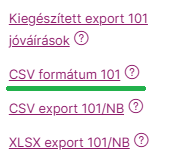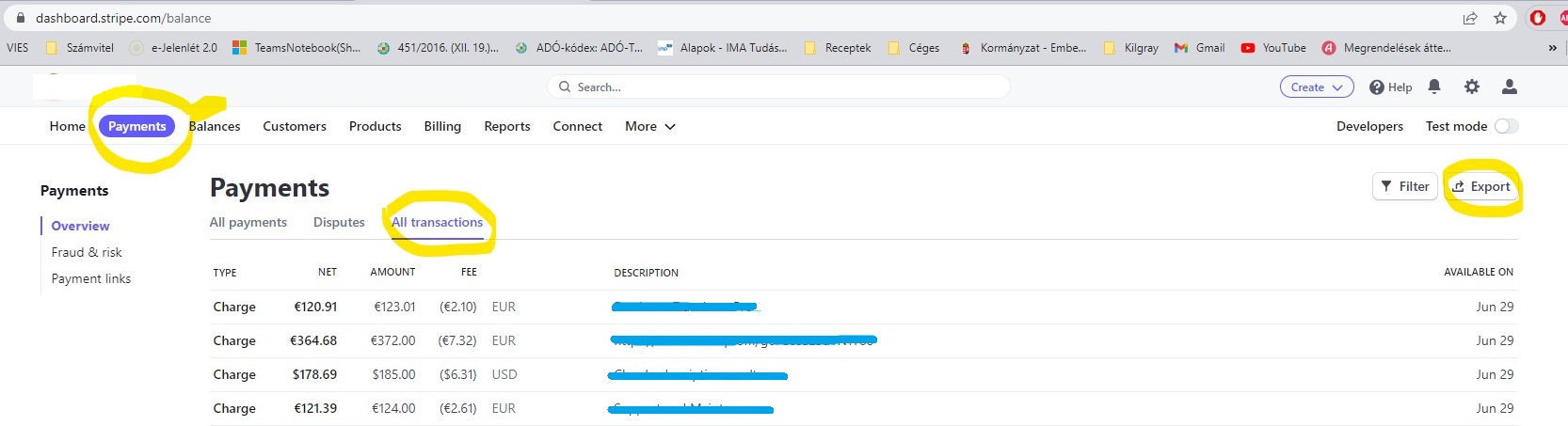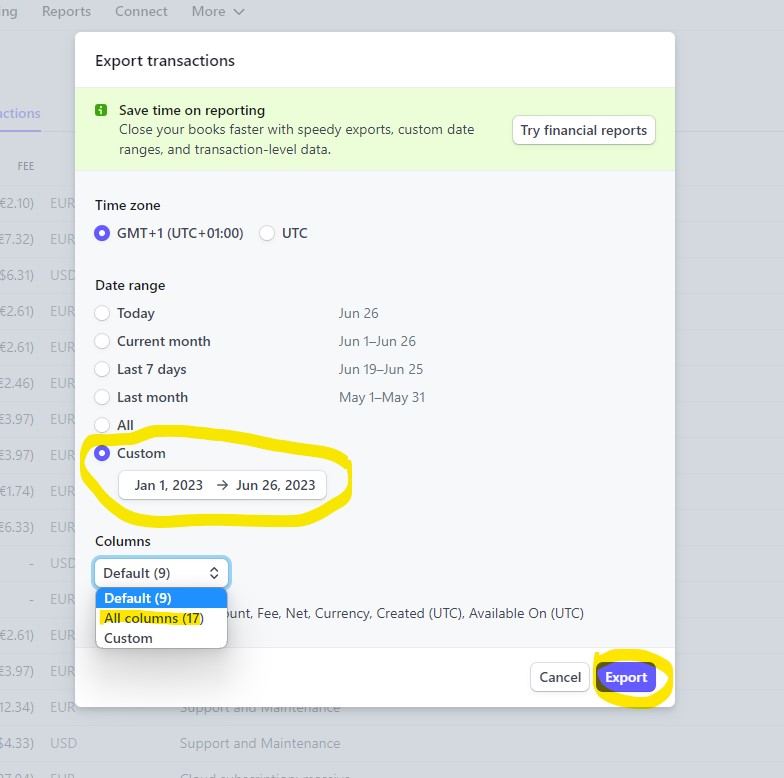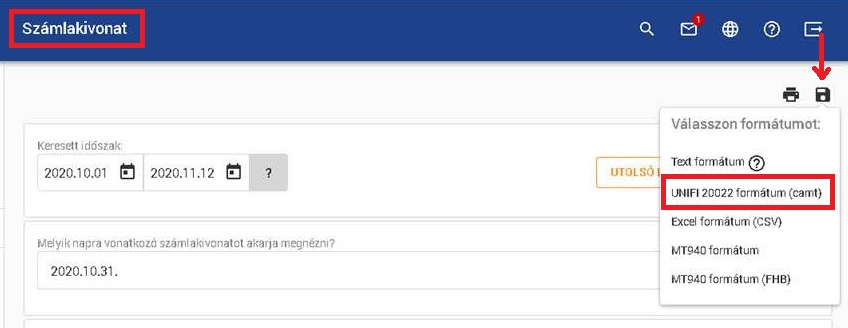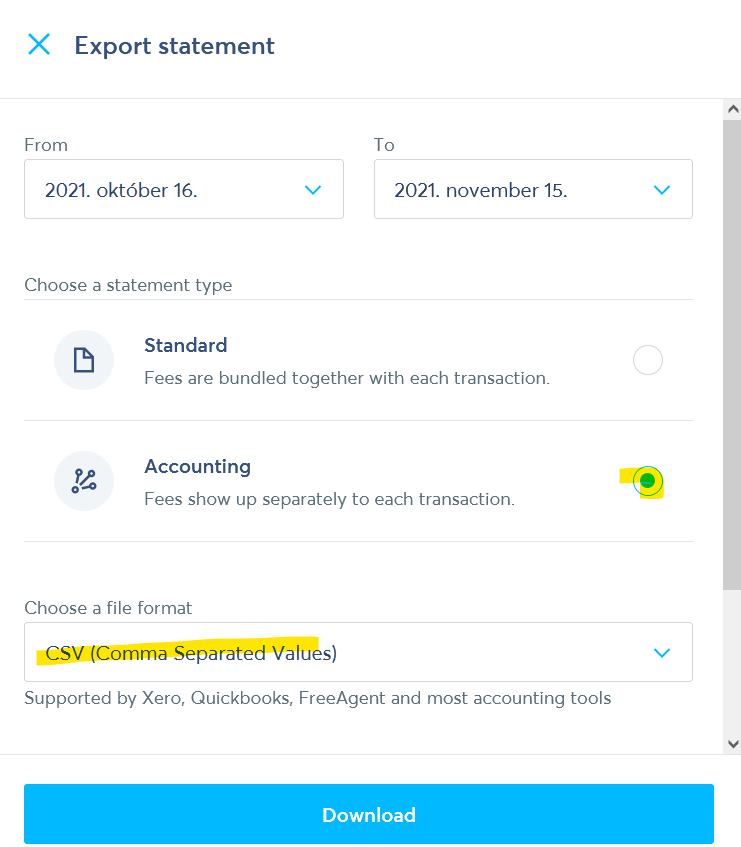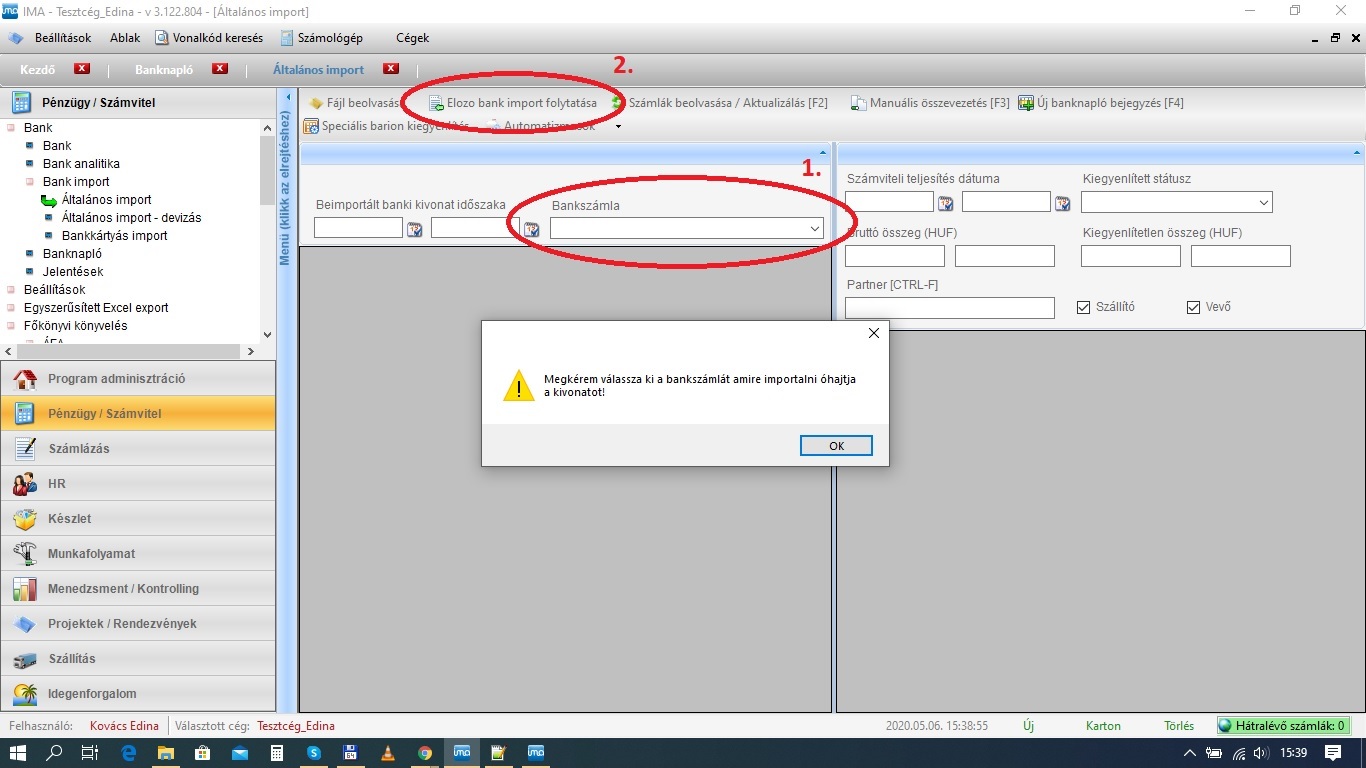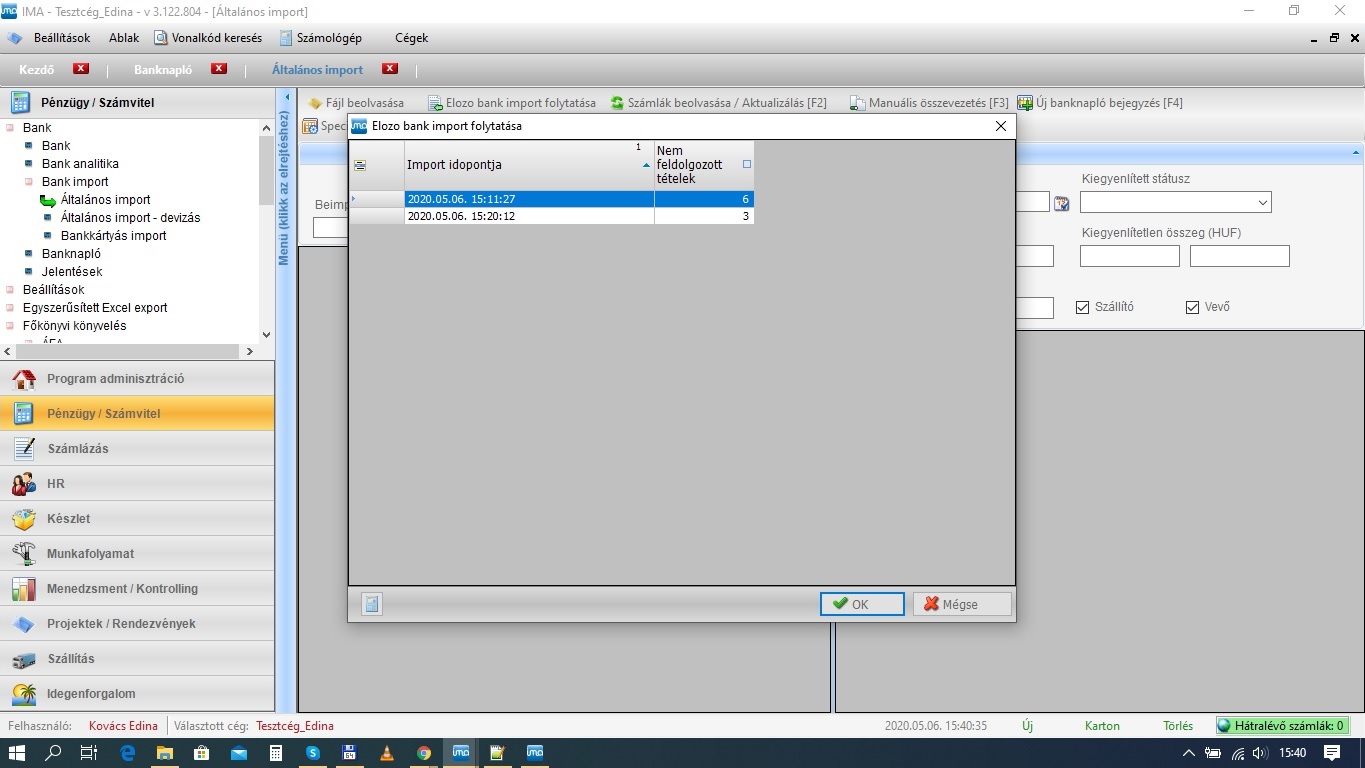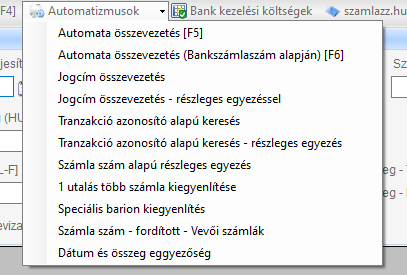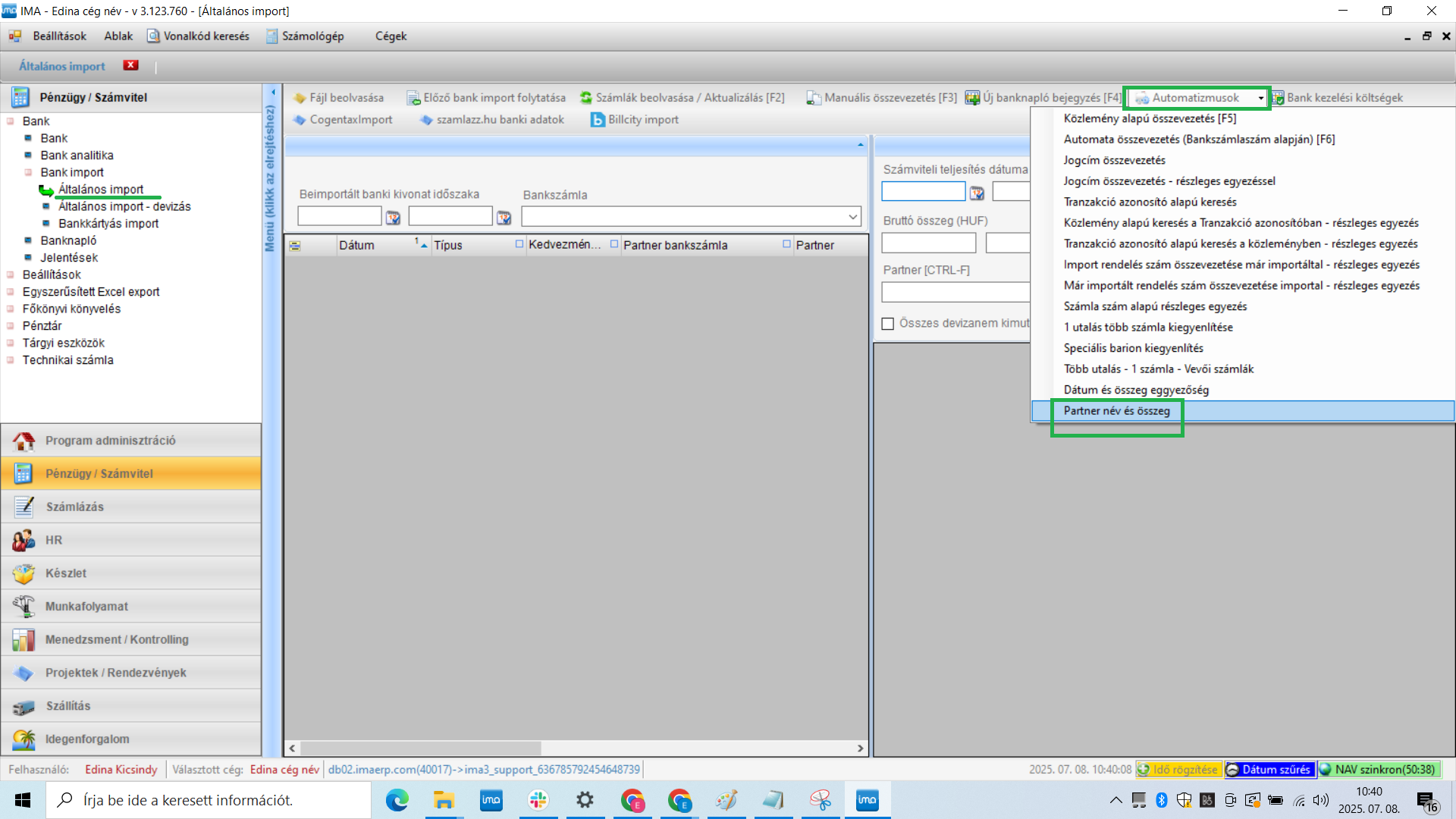„Bank” változatai közötti eltérés
(→Bank import) |
|||
| (46 közbenső módosítás, amit 3 másik szerkesztő végzett, nincs mutatva) | |||
| 2. sor: | 2. sor: | ||
== Bank létrehozása, beállítása == | == Bank létrehozása, beállítása == | ||
'''“Pénzügy/számvitel / Bank / Bank”''' | '''“Pénzügy/számvitel / Bank / Bank”''' | ||
| − | Ebben a menüpontban vesszük fel az összes könyvelni kívánt bankot, bankszámlaszám, főkönyvi szám és pénznem beállításával. HUF pénznemet nem választunk ki, az az alapértelemezett, üres. [[Pénznemek használata]] megtekintése. | + | Ebben a menüpontban vesszük fel az összes könyvelni kívánt bankot, bankszámlaszám, főkönyvi szám és pénznem beállításával. HUF pénznemet nem választunk ki, az az alapértelemezett, üres. [[Pénznemek használata]] megtekintése. Felvehető fiktív, technikai bank is, a futár listák, bankkártyás forgalom beolvasására. |
[[File:4Bank karton.png]] | [[File:4Bank karton.png]] | ||
| 10. sor: | 10. sor: | ||
== Bank napló rögzítése == | == Bank napló rögzítése == | ||
'''“Pénzügy/számvitel / Bank / Bank napló”''' | '''“Pénzügy/számvitel / Bank / Bank napló”''' | ||
| − | A | + | A banknapló az analitikus része a banknak, itt megkell jelennie minden banki tételnek. Ha banki főkönyvre, a banknaplón kívül könyvelünk be tétel pl. vegyesnaplón keresztül, az analitika-főkönyv eltérést fog okozni. |
| + | |||
| + | A banknapló felület 3 részre tagozódik a felső harmadában válasszuk ki, hogy melyik bankban szeretnénk dolgozni, ugyanitt a dátum mező is szűrőként funkcionál. A bal oldali panelen tudunk egy bank kivonatot létrehozni, és a jobb oldalin tudjuk az arra vonatkozó tételeket rögzíteni. Fontos, hogy a bankanalitikában a dátum szűrő a kivonat dátumára szűr, és a banknapló egyenleg is ez alapján dolgozik. Analitika-Főkönyv eltérést eredményezhet, ha egy adott időszakra létrehozott kivonatba, más időszakra/évre vonatkozó tételt rögzítünk be. | ||
[[Fájl:Banknapló.png]] | [[Fájl:Banknapló.png]] | ||
| − | Az “[F3]” gomb megnyomásával létrehozzuk az aktuális bankkivonatot, a kivonat számának, dátumának és tartozik követel | + | Az “[F3]” gomb megnyomásával létrehozzuk az aktuális bankkivonatot, a kivonat számának, dátumának és tartozik követel forgalmának megadásával. |
| − | A forgalom megadása nem kötelező, azonban ajánlott. Az előzetesen felvitt forgalmat és a ténylegesen felvitt adatok egyezőségét ellenőrizhetjük vele. | + | A forgalom megadása nem kötelező, azonban ajánlott. Az előzetesen felvitt forgalmat és a ténylegesen felvitt adatok egyezőségét ellenőrizhetjük vele, eltérés esetén a kivonat előtt megjelenik egy rózsaszín kocka, az eltérésre figyelmeztetve. |
| + | |||
Az aktív baloldali kivonathoz, a jobboldali panelen lévő “ÚJ” gomb megnyomásával tudunk sorokat felvinni. (A “Banknapló” fejrésze a szűrőkkel összecsukható, a kék szalagra kattintással) | Az aktív baloldali kivonathoz, a jobboldali panelen lévő “ÚJ” gomb megnyomásával tudunk sorokat felvinni. (A “Banknapló” fejrésze a szűrőkkel összecsukható, a kék szalagra kattintással) | ||
| − | Megadjuk a “Biz.dátum”-át, és “Típus”-át, bankot rögzíthetünk típusa szerint Főkönyvre, jogcímre, Szállítóra, Vevőre is. Ennek megfelelően adhatjuk meg hozzá a főkönyvi számot, vagy a partnert | + | Megadjuk a “Biz.dátum”-át, és “Típus”-át, bankot rögzíthetünk típusa szerint Főkönyvre, jogcímre, Szállítóra, Vevőre is. Ennek megfelelően adhatjuk meg hozzá a főkönyvi számot, vagy a partnert “Fők.szám / Partner” megadjuk a bank szerinti tartozik vagy követel oldal összegét és “Ok” gombbal rögzítjük. Ha pl. szállítóra rögzítünk, kiválasztjuk a partnert, és az “F9” gombra kattintva, felkínálja a szállító számláit, ahol kiválaszthatom, hogy melyik számlára történik a kiegyenlítés, így nem csak összeköti a számlával, de fel is tölti a számla nyitott adataival a banktételt. |
[[Fájl:Bank tétel.png]] | [[Fájl:Bank tétel.png]] | ||
| 25. sor: | 28. sor: | ||
== Túlfizetések kezelése == | == Túlfizetések kezelése == | ||
| − | '''"Beállítások / Főbeállítások"''' | + | '''"Beállítások / Főbeállítások"''' menüben kell megadni, hogy partner főkönyvi számon vagy külön főkönyvi számon kezelje-e. Abban az esetben, ha egy banki tételt a számlához kötötten túlfizetésként ráteszünk konkrét számlára, akkor megjelenik az analitikán és a partner pénzügyi nyilvántartásán is, de ne feledjük, hogyha nincs a partnernek számlája, és a banki tételt főkönyvi számra tesszük, akkor az analitikában nem jelenik meg, így a használt főkönyvet pl.: előleg főkönyvi számot és a partner pénzügyi nyilvántartását együtt kell nézni a partner valós "folyószámla" megállapításához. |
---- | ---- | ||
| 31. sor: | 34. sor: | ||
== Devizás bank == | == Devizás bank == | ||
| − | Devizás bank esetén az árfolyamot, a bizonylat dátuma szerinti MNB-n adja meg | + | Devizás bank esetén az árfolyamot, a bizonylat dátuma szerinti MNB-n adja meg a rendszer, ez átírható a banki árfolyamra, vagy saját árfolyamra. Az árfolyam különbözetet automatikusan kezeli, ehhez a '''"Beállítások/Főbeállítások/ Bank"''' fülön adjuk meg, az árfolyamkülönbözeti főkönyvi számokat. |
| − | Fontos, hogy milyen árfolyamon számolunk, ha átlagárfolyamot használunk, azt feltétlenül állítsuk be a “Beállítások/ Főbeállítások/ Pénzügy/ | + | Fontos, hogy milyen árfolyamon számolunk, ha átlagárfolyamot használunk, azt feltétlenül állítsuk be a “Beállítások/ Főbeállítások/ Pénzügy/Számvitel - Általános” menüpont alatt! |
| + | |||
| + | Devizanemek közti keresztfizetések lehetségesek, forintos bankbank is tudunk devizás, és devizás bankban forintos kifizetést rögzíteni, vagy devizás számlán más devizát. Ebben az esetben viszont a főkönyvi szám árfolyama fals eredményt fog mutatni, ha pl. a szállítómra külön Eurós főkönyvi számot használok, de oda mindenféle pénznemben történt bekönyvelés, akkor annak a főkönyvi számnak az eurós egyenleg értéke nem fog megfelelő árfolyamot eredményezni. Emiatt célszerűbb a keresztdevizás tételeket bankban átvezetési számlára könyvelni és a számlát a technikai átvezetési számlával kiegyenlíteni, így mindkét tétel esetén a saját árfolyamát fogja kezelni, és az átvezetési számlának lesz kevert pénzneme. | ||
| + | |||
| + | '''Év végi devizaátértékelés''' | ||
| + | Év végével az árfolyam átértékelést a devizás bankokra végezzük el, a "Pénzügy/Számvitel / Bank / Banknapló" felületen az "Év végi dev. átértékelés" gombbal. Ezt az átértkelést, nagyforgalmú, havi elszámolású cégekben hó végével is érdemes lehet elvégezni, hogy ne keletkezzen túl nagy mértékű eltérés év végével. | ||
| + | [[Fájl:Bank Átértékelés.png]] | ||
| + | |||
| + | |||
| + | == Átlagárfolyam használata == | ||
| + | |||
| + | '''"Beállítások/Főbeállítások/ Pénzügy/számvitel - Általános"''' fül - "Átlag árfolyam használata pénztárnál és banknál" pipa megadása szükséges. Az átlagárfolyam kötött számítási módja miatt érdemes beállítani a "Csak utolsó banki tételt lehet törölni/módosítani" korlátozást. | ||
| + | |||
| + | [[Fájl:ÁtlÁrfBeállítás.png]] | ||
| + | |||
| + | Az átalgárfolyam kalkulálásához elengedhetetlen az induló árfolyam, amit a Nyitó naplóban kell megadni. Ha még nincsen zárt év, nyitási főkönyvünk, a banki nyitó adatot akkor is fel tudjuk vinni, mielőtt az év induló banki adatainak rögzítését megkezdjük. Folyamatos könyvelés esetén az év végi devizaátértékelést se felejtsük elvégezni a banknaplóban. A tételek felvitelének sorrendjében történik az átlagárfolyam számítása, így az adott pénzkészlettel történő mozgás iránya, hogy a bevételi vagy kiadási tételek vannak-e előbb, befolyásolja az árfolyam alakulását, a fordított sorrendű felvitel a bank átmeneti negatív egyenlegét is eredményezheti, ez esetben az átlagárfolyam nem értelmezhető, az IMA negatív egyenlegnél MNB árfolyamra vált. | ||
| + | |||
| + | '''Időrendiség''' | ||
| + | A tételek sorrendje utólag is módosítható, ha pl. importból dolgoztuk fel a bankot, a banknaplóban, a tételsoron állva, a "fel-le" nyilak megnyomásával tudjuk változtatni a sor kivonaton belül elfoglalt helyét, ehhez a '''"Beállítások / Főbeállítások / Bank fül"''' - "Átlagárfolyamos banki tételsor sorrend változatása" pipát be kell jelölni, így fognak megjelenni a banknaplóban a nyilak. | ||
| + | |||
| + | [[Fájl:Banktétel sor mozgatás.png]] | ||
| + | [[Fájl:Banktétel sor mozgatás beállítás.png]] | ||
| + | |||
| + | '''Rekalkuláció''' | ||
| + | Ha a kapott eredmény rossz árfolyam értékeket adott, a '''"Pénzügy/Számvitel / Bank / Bank analitika"''' menüben van lehetőség az árfolyam újra kalkuláltatására, az "Árfolyam rekalkuláció" gomb segítségével, ezt akkor is szükséges lefuttatni, ha a tételek sorrendjét megváltoztattuk, és ennek megfelelően szeretnénk a számítást elvégeztetni. A "Rekalkuláció előnéző" gomb megnyomásával, láthatjuk, hogyha lefuttatnánk a rekalkulációt, milyen eredményre vezetne, így előzetesen tájékozódhatunk, hogy a kívánt eredményt kapjuk-e a rekalkuláció elvégzése esetén. A funkciókat, a kívánt dátumtól tudjuk indítani, ha mondjuk szeptemberben romlott el a banki árfolyam, akkor elégséges csak 09.01-től lefuttatni a rekalkulációt, a korábbi időszakot nem érintve. | ||
| + | |||
| + | [[Fájl:Rekalkuláció.png]] | ||
| − | |||
== Bank import == | == Bank import == | ||
| − | A ''' | + | A '''Pénzügy/számvitel / Bank / Bank import / Általános import''' menüpont alatt, a forintos bankot importálhatjuk: Válasszuk ki a számlaszámot, amire adatot szeretnénk beemelni, majd a '''Fájl beolvasása''' gombbal olvassuk be a feldolgozandó fájlt. Először megadjuk a bankot, amilyen formátumot használunk, és kitallózzuk a beimportálandó dokumentumot. Általánosságban mondható, hogy .csv fájlt használunk, de a különböző bankokból eltérő formátumú exportot tudunk kinyerni, ennek megfelelően az import fájlok is eltérőek. |
| + | |||
| + | A beolvasott fájl tartalmát az ablak bal oldalára tölti be az IMA. Az ablak jobb oldalán a partnerek ki nem egyenlített számláit jelenítjük meg, ezt a '''Számlák beolvasása / Aktualizálás F2''' gomb használatával töltjük be. A Feltöltött állományok oszlopban az adott cellára való dupla kattintással megnyithatóak a számlaképek. Több feltöltött állomány esetén a cellára kattintás után a Fájl kiválasztása felugró ablakban kiválaszthatjuk, hogy melyik fájlt szeretnénk megnyitni. A Pénzügy/Számvitel / Bank/ Bank import / Általános import és Általános import - devizás menüpontokban, a betöltött számlák számla képe mellett, a számla kartont is megnyithatjuk, a karton gombra kattintva. Elérhető továbbá a Fizetési határidő oszlop kimutatása is. | ||
| − | + | [[Fájl:Bank-import-2.png]] | |
| − | A gyors feldolgozáshoz automatizmusokat használunk. Az | + | A gyors feldolgozáshoz automatizmusokat használunk. Az '''Automatizmusok / Közlemény alapú összevezetés''' és '''Automata összevezetés (Bankszámlaszám alapján)''' menük használatával a partner neve, a megnevezésben a számla száma, partner bankszámlaszáma és a számla összege kerül ellenőrzésre. A megtalált egyezőségeket felkínálja, a teljes egyezést zöld, a részleges egyezést sárga színnel jelölve listázza, amit megjelölünk kiegyenlítésre, az oké után összevezetésre kerül. A banknaplóba kerülnek a tételek, ehhez egy bankkivonatot létre kell hoznunk, úgy mint a banknapló rögzítésénél, a kivonat számának és dátumának, ill. a tartozik követel összeg megadásával. '''Automatizmusok / Jogcím összevezetés''' használatával, a rendszeresen előforduló főkönyvi utalásokat tudjuk automatizálni, a '''Pénzügy/Számvitel / Beállítások / Jogcím''' menüben megadottak alapján. |
| − | Az automatizmusokon túl, a meg nem talált számlafizetéseket, a | + | Az automatizmusokon túl, a meg nem talált számlafizetéseket, a '''Manuális összevezetés'''-sel tudjuk összepontozni, ha több számla került egyszerre utalásra, a baloldalon kiválasztott banki tételhez a jobboldalon kiválasztjuk a számlákat, kijelöljük és a manuális összevezetés felületén, az összeget leosztjuk a számlákra. Az így összepontozott számlák alapján a rendszer lementi a partnerhez a bankszámla számot, így legközelebb már megfogja találni az automatizmus. |
| − | A megmaradt főkönyvi tételeket az | + | A megmaradt főkönyvi tételeket az '''Új banknapló bejegyzés''' menüvel tudjuk feldolgozni, a bank napló rögzítésnél használt módon, főkönyvet / jogcímet, vagy partner számla kiegyenlítést tudunk ezen a felületen végezni. A devizás számlákat itt tudjuk feldolgozni. |
A bankimport használatához és a jogcím beállításokhoz tekintse meg videónkat. | A bankimport használatához és a jogcím beállításokhoz tekintse meg videónkat. | ||
| − | [https:// | + | [https://tudasbazis.imaerp.hu/products/course/alapok bank import videó] |
| + | |||
| + | == Bank típus szerinti szükséges import formátumok == | ||
| − | '''Barion:''' A Történet fülre kattintok a | + | '''Barion:''' A Történet fülre kattintok a baloldali sávban, majd szűrésnél megadom a kívánt dátumot. |
A fenti sávban pedig három gombból tudok ugyanitt választani, középső a CSV. | A fenti sávban pedig három gombból tudok ugyanitt választani, középső a CSV. | ||
Ezekre kattitnva midnig az aktuális nézetet exportálja, ezért fontos előtte a dátum szerinti szűrés. | Ezekre kattitnva midnig az aktuális nézetet exportálja, ezért fontos előtte a dátum szerinti szűrés. | ||
| − | '''Budapet Bank új online felület:''' lehetőség van új és régi típusú exportot választani, a régi típusból kell az XLS exportot választani, megnyitni excelben, mentés másként: pontosvesszővel tagolt CSV formátumban menteni | + | '''Budapet Bank új online felület:''' A számlatörténet lekérésekor lehetőség van új és régi típusú exportot választani, a régi típusból kell az XLS exportot választani, megnyitni excelben, mentés másként: pontosvesszővel tagolt CSV formátumban menteni |
| − | '''CIB Business terminál:''' | + | '''CIB Business terminál:''' Számla történet, bele kattintva a táblázatba jobb egér gomb, másolás, excel beilleszt, mentés másként csv-ben. |
| − | '''CIB új online felület:''' https://net.cib.hu/internetbank/index Itt az új internetbankba | + | '''CIB új online felület:''' https://net.cib.hu/internetbank/index Itt az új internetbankba lépünk be, a számlatörténetet kiválaszva kiad egy excel fájlt, ami tagoltabb, automatizmusok jobban használhatóak. |
| − | '''City bank:''' Bank felületéről exportált xlsx fájlt mentsük másként xls formátumban | + | '''City bank:''' Bank felületéről exportált számlatörténet .xlsx fájlt mentsük másként .xls formátumban |
| − | '''Erste:''' ERSTE netbank | + | '''Erste:''' ERSTE netbank felületéről a számlatörténet lekérhető .csv formátumban |
| − | '''Erste electra:''' információkérés / számlatörténet / (időszak, számla kiválaszt) lekérés / export a felső menüben (nyomtatás mellett) csv kiválaszt (formátum) + kódkészlet: windows | + | '''Erste electra:''' információkérés / számlatörténet / (időszak, számla kiválaszt) lekérés / export a felső menüben (nyomtatás mellett) .csv kiválaszt (formátum) + kódkészlet: windows Mentés(megnézni hova ment) |
| − | ''' | + | '''Erste George forint:''' Termékeid / Bankszámla kiválasztása / Számla kivonat / Hónap választás / txt-t kell választani (a letöltésekeben találjátok, csv-t fog adni, az kell) |
| − | + | [[Fájl:Képernyőkép 2024-03-27 134311.png]] | |
| − | |||
| + | '''Erste George deviza:''' Termékeid- Bankszámla kiválasztása - Történet- Jobb felső sarokban, a nyomtatás gomb mellett "Letöltés" ikonra kell kattintani - Felugrik az "Exportálás" ablak- Fejlécben bepöttyözni a "CSV" lehetőséget- Bal oldali oszlopsorban az "Időtartam" lehetőséget választani, majd megadni az időszak kezdetét, és végét Majd az ablak alján, középen "Letöltés" gomb Végül kiválasztani a mentés helyét. | ||
| + | |||
| + | '''Gránit bank:''' "Számlainformációk\Számlatörténet\" jobb felül '1.44-s lemez piktogramra kattintva "Excel formátum" .xml fájl | ||
| + | |||
| + | '''ING bank:''' "Számlatörténet csv formátum | ||
| + | |||
| + | '''K&H:''' A belépés után a "számlatörténet" menüpont >>> ott pedig a lap alján van csv és xls export gomb. Export előtt érdemes az idő intervallumot beállítani a kívántra, mert alapból az utolsó 3 hónapot listázza ki, és természetesen az exportban is a 3 hónap jelenik meg alapesetben. A beolvasáshoz csv fájl szükséges, letöltés után NE nyissuk meg, közvetlenül a programba olvassuk be, különben olvashatatlan lesz. | ||
| + | '''K&H Electra:'''A bank felületéről excel xml formátumot kell letölteni, amit be lehet olvasni a programba. | ||
| + | |||
| + | |||
| + | '''MKB:''' számlatörténet / export / SAP windows / ez egy zip-et ad amiben van egy .ums fájl, azt kell beolvasni | ||
'''MBH Bank:''' a letöltött xml-t, a 2003-as xls változatként kell menteni, azt lehet beimportálni. | '''MBH Bank:''' a letöltött xml-t, a 2003-as xls változatként kell menteni, azt lehet beimportálni. | ||
| + | |||
| + | '''MBH Business:''' a felületen a jobb felső sarokban a képen jelölt ikonra kattintva, a csv formátumot kell letölteni. | ||
| + | |||
| + | [[Fájl:Mbh 1.png]] | ||
| + | |||
| + | [[Fájl:Mbh 2.png]] | ||
'''Magnet Bank:''' xml fájl formátum | '''Magnet Bank:''' xml fájl formátum | ||
| 81. sor: | 129. sor: | ||
'''Otp:''' Az xls-t kell csv-ként menteni | '''Otp:''' Az xls-t kell csv-ként menteni | ||
| − | '''OTP Electra:''' otp módosított formátum | + | '''OTP Electra:''' otp módosított formátum DAT fájl csak windowsal. Információkérés/Összefűzött kivonat/ Kigyűjtés à Számlaszámot, időszakot kiválasztaniàExport : (Formátum neve: Módosított OTP formátum, Kód készlet: Windows) |
'''OTP devizás bank import:''' | '''OTP devizás bank import:''' | ||
OTP Bank Direct online felületen a Számlatörténetet kell excelben exportálni, majd az excelből mentés másként-tel csv fájlt készíteni. | OTP Bank Direct online felületen a Számlatörténetet kell excelben exportálni, majd az excelből mentés másként-tel csv fájlt készíteni. | ||
| − | |||
'''Paypal import:''' | '''Paypal import:''' | ||
| 94. sor: | 141. sor: | ||
'''Raiffeisen:''' Bal menü/Számlatörténet/Egyedi nézet/Időintervallum kiválasztása/Lekérdezés/CSV gombra kattintással megtörténik az Export | '''Raiffeisen:''' Bal menü/Számlatörténet/Egyedi nézet/Időintervallum kiválasztása/Lekérdezés/CSV gombra kattintással megtörténik az Export | ||
| + | |||
'''Stripe bank:''' letöltése | '''Stripe bank:''' letöltése | ||
| − | [[Fájl:Stripe lekérés 1.jpg]] | + | [[Fájl:Stripe lekérés 1.png.jpg]] |
| − | [[Fájl: | + | [[Fájl:Stripe lekérés 2.jpg]] |
'''Takarékbank:''' Számlakivonat menüben 'UNIFI 20022 (camt)' formátumot kell választani, ami egy xml típusú fájlt ad ki. FONTOS, hogy ne kattintsatok rá egy adott bankszámlára, hanem ott exportáljatok, ahol látható az összes bankszámla (ld. kép). | '''Takarékbank:''' Számlakivonat menüben 'UNIFI 20022 (camt)' formátumot kell választani, ami egy xml típusú fájlt ad ki. FONTOS, hogy ne kattintsatok rá egy adott bankszámlára, hanem ott exportáljatok, ahol látható az összes bankszámla (ld. kép). | ||
| 111. sor: | 159. sor: | ||
| − | '''Unicredit SpectraNet Internet Banking:''' Információk / | + | '''Unicredit SpectraNet Internet Banking:''' Információk / Számlatörténet / Unicredit formátum / export / excel 2007 formátum (különleges karaktereket kiszedni belőle pl ’ ) 2023 év eleji változás, xlsx fájl esetében excelben menteni kell az 'XML alapú számolótábla, 2003-as verzió' fájlként .xml végződéssel és azt kell importálnia IMA-ba. |
| 119. sor: | 167. sor: | ||
'''Előző bank import folytatása''' | '''Előző bank import folytatása''' | ||
| − | Amennyiben a feldolgozás valami miatt félbe marad, lehetőség van a már megkezdett bank import folytatására. Az Általános import menüponton belül a fenti menüsoron található az | + | Amennyiben a feldolgozás valami miatt félbe marad, lehetőség van a már megkezdett bank import folytatására. Az Általános import menüponton belül a fenti menüsoron található az '''Előző bank import folytatása''' gomb. A funkció úgy működik, hogy megjegyzi, melyik bankszámlához kapcsolódóan van félbehagyott import, ezért a gomb megnyomása előtt ki kell választani a használni kívánt bankszámlát. |
[[Fájl:Kép1.JPG]] | [[Fájl:Kép1.JPG]] | ||
| 160. sor: | 208. sor: | ||
Példa: nem webshop-os bankkártyás fizetések összepontozásánál | Példa: nem webshop-os bankkártyás fizetések összepontozásánál | ||
| + | |||
| + | * '''“Partner név és összeg” alapú összevezetés''' | ||
| + | |||
| + | [[Fájl:Partner név alapú összevzetés.png]] | ||
| + | |||
'''Részleges egyezéssel dolgozó automatizmusok:''' | '''Részleges egyezéssel dolgozó automatizmusok:''' | ||
| 172. sor: | 225. sor: | ||
* '''Tranzakció alapú részleges egyezés''' tranzakció azonosító vagy vevői rendelés szám mező tartalmát keresi közlemény mezőben részleges egyezéssel. | * '''Tranzakció alapú részleges egyezés''' tranzakció azonosító vagy vevői rendelés szám mező tartalmát keresi közlemény mezőben részleges egyezéssel. | ||
| + | |||
| + | == PSD2 banki adatkapcsolat (könyvelőknek) == | ||
| + | |||
| + | Tájékoztató a PSD2 szolgáltatásról: [https://www.imaerp.com/banki-szamlainformacios-szolgaltatas Tájékoztató] | ||
| + | |||
| + | Tájékoztató a Cogentax regisztrációról és a beállítás menetéről: [https://www.imaerp.com/files/www.imaerp.com/media/user_files/pdf_documents/psd2/PSD2_kezikonyv_IMA-Cogentax_2024-08-22.pdf Felhasználói kézikönyv] | ||
| + | |||
| + | Cogentax előadás a szolgáltatásról (az előadást 04:08 perctől érdemes indítani): [https://www.youtube.com/watch?v=1HlQqUmPyFY Videó] | ||
A lap jelenlegi, 2025. november 26., 16:06-kori változata
Tartalomjegyzék
Bank létrehozása, beállítása
“Pénzügy/számvitel / Bank / Bank” Ebben a menüpontban vesszük fel az összes könyvelni kívánt bankot, bankszámlaszám, főkönyvi szám és pénznem beállításával. HUF pénznemet nem választunk ki, az az alapértelemezett, üres. Pénznemek használata megtekintése. Felvehető fiktív, technikai bank is, a futár listák, bankkártyás forgalom beolvasására.
Bank napló rögzítése
“Pénzügy/számvitel / Bank / Bank napló” A banknapló az analitikus része a banknak, itt megkell jelennie minden banki tételnek. Ha banki főkönyvre, a banknaplón kívül könyvelünk be tétel pl. vegyesnaplón keresztül, az analitika-főkönyv eltérést fog okozni.
A banknapló felület 3 részre tagozódik a felső harmadában válasszuk ki, hogy melyik bankban szeretnénk dolgozni, ugyanitt a dátum mező is szűrőként funkcionál. A bal oldali panelen tudunk egy bank kivonatot létrehozni, és a jobb oldalin tudjuk az arra vonatkozó tételeket rögzíteni. Fontos, hogy a bankanalitikában a dátum szűrő a kivonat dátumára szűr, és a banknapló egyenleg is ez alapján dolgozik. Analitika-Főkönyv eltérést eredményezhet, ha egy adott időszakra létrehozott kivonatba, más időszakra/évre vonatkozó tételt rögzítünk be.
Az “[F3]” gomb megnyomásával létrehozzuk az aktuális bankkivonatot, a kivonat számának, dátumának és tartozik követel forgalmának megadásával. A forgalom megadása nem kötelező, azonban ajánlott. Az előzetesen felvitt forgalmat és a ténylegesen felvitt adatok egyezőségét ellenőrizhetjük vele, eltérés esetén a kivonat előtt megjelenik egy rózsaszín kocka, az eltérésre figyelmeztetve.
Az aktív baloldali kivonathoz, a jobboldali panelen lévő “ÚJ” gomb megnyomásával tudunk sorokat felvinni. (A “Banknapló” fejrésze a szűrőkkel összecsukható, a kék szalagra kattintással) Megadjuk a “Biz.dátum”-át, és “Típus”-át, bankot rögzíthetünk típusa szerint Főkönyvre, jogcímre, Szállítóra, Vevőre is. Ennek megfelelően adhatjuk meg hozzá a főkönyvi számot, vagy a partnert “Fők.szám / Partner” megadjuk a bank szerinti tartozik vagy követel oldal összegét és “Ok” gombbal rögzítjük. Ha pl. szállítóra rögzítünk, kiválasztjuk a partnert, és az “F9” gombra kattintva, felkínálja a szállító számláit, ahol kiválaszthatom, hogy melyik számlára történik a kiegyenlítés, így nem csak összeköti a számlával, de fel is tölti a számla nyitott adataival a banktételt.
Túlfizetések kezelése
"Beállítások / Főbeállítások" menüben kell megadni, hogy partner főkönyvi számon vagy külön főkönyvi számon kezelje-e. Abban az esetben, ha egy banki tételt a számlához kötötten túlfizetésként ráteszünk konkrét számlára, akkor megjelenik az analitikán és a partner pénzügyi nyilvántartásán is, de ne feledjük, hogyha nincs a partnernek számlája, és a banki tételt főkönyvi számra tesszük, akkor az analitikában nem jelenik meg, így a használt főkönyvet pl.: előleg főkönyvi számot és a partner pénzügyi nyilvántartását együtt kell nézni a partner valós "folyószámla" megállapításához.
Devizás bank
Devizás bank esetén az árfolyamot, a bizonylat dátuma szerinti MNB-n adja meg a rendszer, ez átírható a banki árfolyamra, vagy saját árfolyamra. Az árfolyam különbözetet automatikusan kezeli, ehhez a "Beállítások/Főbeállítások/ Bank" fülön adjuk meg, az árfolyamkülönbözeti főkönyvi számokat. Fontos, hogy milyen árfolyamon számolunk, ha átlagárfolyamot használunk, azt feltétlenül állítsuk be a “Beállítások/ Főbeállítások/ Pénzügy/Számvitel - Általános” menüpont alatt!
Devizanemek közti keresztfizetések lehetségesek, forintos bankbank is tudunk devizás, és devizás bankban forintos kifizetést rögzíteni, vagy devizás számlán más devizát. Ebben az esetben viszont a főkönyvi szám árfolyama fals eredményt fog mutatni, ha pl. a szállítómra külön Eurós főkönyvi számot használok, de oda mindenféle pénznemben történt bekönyvelés, akkor annak a főkönyvi számnak az eurós egyenleg értéke nem fog megfelelő árfolyamot eredményezni. Emiatt célszerűbb a keresztdevizás tételeket bankban átvezetési számlára könyvelni és a számlát a technikai átvezetési számlával kiegyenlíteni, így mindkét tétel esetén a saját árfolyamát fogja kezelni, és az átvezetési számlának lesz kevert pénzneme.
Év végi devizaátértékelés
Év végével az árfolyam átértékelést a devizás bankokra végezzük el, a "Pénzügy/Számvitel / Bank / Banknapló" felületen az "Év végi dev. átértékelés" gombbal. Ezt az átértkelést, nagyforgalmú, havi elszámolású cégekben hó végével is érdemes lehet elvégezni, hogy ne keletkezzen túl nagy mértékű eltérés év végével.
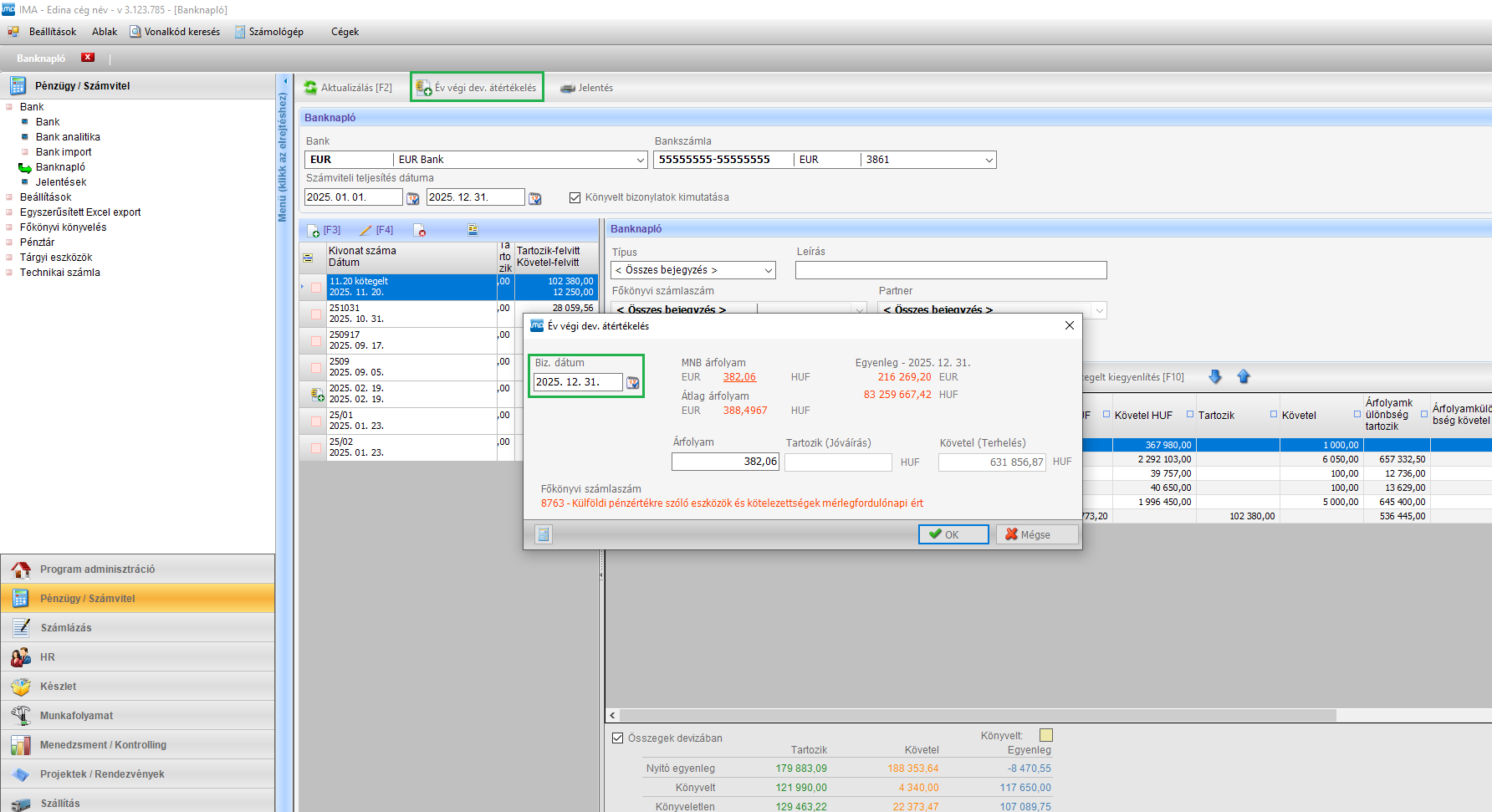
Átlagárfolyam használata
"Beállítások/Főbeállítások/ Pénzügy/számvitel - Általános" fül - "Átlag árfolyam használata pénztárnál és banknál" pipa megadása szükséges. Az átlagárfolyam kötött számítási módja miatt érdemes beállítani a "Csak utolsó banki tételt lehet törölni/módosítani" korlátozást.
Az átalgárfolyam kalkulálásához elengedhetetlen az induló árfolyam, amit a Nyitó naplóban kell megadni. Ha még nincsen zárt év, nyitási főkönyvünk, a banki nyitó adatot akkor is fel tudjuk vinni, mielőtt az év induló banki adatainak rögzítését megkezdjük. Folyamatos könyvelés esetén az év végi devizaátértékelést se felejtsük elvégezni a banknaplóban. A tételek felvitelének sorrendjében történik az átlagárfolyam számítása, így az adott pénzkészlettel történő mozgás iránya, hogy a bevételi vagy kiadási tételek vannak-e előbb, befolyásolja az árfolyam alakulását, a fordított sorrendű felvitel a bank átmeneti negatív egyenlegét is eredményezheti, ez esetben az átlagárfolyam nem értelmezhető, az IMA negatív egyenlegnél MNB árfolyamra vált.
Időrendiség A tételek sorrendje utólag is módosítható, ha pl. importból dolgoztuk fel a bankot, a banknaplóban, a tételsoron állva, a "fel-le" nyilak megnyomásával tudjuk változtatni a sor kivonaton belül elfoglalt helyét, ehhez a "Beállítások / Főbeállítások / Bank fül" - "Átlagárfolyamos banki tételsor sorrend változatása" pipát be kell jelölni, így fognak megjelenni a banknaplóban a nyilak.
Rekalkuláció Ha a kapott eredmény rossz árfolyam értékeket adott, a "Pénzügy/Számvitel / Bank / Bank analitika" menüben van lehetőség az árfolyam újra kalkuláltatására, az "Árfolyam rekalkuláció" gomb segítségével, ezt akkor is szükséges lefuttatni, ha a tételek sorrendjét megváltoztattuk, és ennek megfelelően szeretnénk a számítást elvégeztetni. A "Rekalkuláció előnéző" gomb megnyomásával, láthatjuk, hogyha lefuttatnánk a rekalkulációt, milyen eredményre vezetne, így előzetesen tájékozódhatunk, hogy a kívánt eredményt kapjuk-e a rekalkuláció elvégzése esetén. A funkciókat, a kívánt dátumtól tudjuk indítani, ha mondjuk szeptemberben romlott el a banki árfolyam, akkor elégséges csak 09.01-től lefuttatni a rekalkulációt, a korábbi időszakot nem érintve.
Bank import
A Pénzügy/számvitel / Bank / Bank import / Általános import menüpont alatt, a forintos bankot importálhatjuk: Válasszuk ki a számlaszámot, amire adatot szeretnénk beemelni, majd a Fájl beolvasása gombbal olvassuk be a feldolgozandó fájlt. Először megadjuk a bankot, amilyen formátumot használunk, és kitallózzuk a beimportálandó dokumentumot. Általánosságban mondható, hogy .csv fájlt használunk, de a különböző bankokból eltérő formátumú exportot tudunk kinyerni, ennek megfelelően az import fájlok is eltérőek.
A beolvasott fájl tartalmát az ablak bal oldalára tölti be az IMA. Az ablak jobb oldalán a partnerek ki nem egyenlített számláit jelenítjük meg, ezt a Számlák beolvasása / Aktualizálás F2 gomb használatával töltjük be. A Feltöltött állományok oszlopban az adott cellára való dupla kattintással megnyithatóak a számlaképek. Több feltöltött állomány esetén a cellára kattintás után a Fájl kiválasztása felugró ablakban kiválaszthatjuk, hogy melyik fájlt szeretnénk megnyitni. A Pénzügy/Számvitel / Bank/ Bank import / Általános import és Általános import - devizás menüpontokban, a betöltött számlák számla képe mellett, a számla kartont is megnyithatjuk, a karton gombra kattintva. Elérhető továbbá a Fizetési határidő oszlop kimutatása is.
A gyors feldolgozáshoz automatizmusokat használunk. Az Automatizmusok / Közlemény alapú összevezetés és Automata összevezetés (Bankszámlaszám alapján) menük használatával a partner neve, a megnevezésben a számla száma, partner bankszámlaszáma és a számla összege kerül ellenőrzésre. A megtalált egyezőségeket felkínálja, a teljes egyezést zöld, a részleges egyezést sárga színnel jelölve listázza, amit megjelölünk kiegyenlítésre, az oké után összevezetésre kerül. A banknaplóba kerülnek a tételek, ehhez egy bankkivonatot létre kell hoznunk, úgy mint a banknapló rögzítésénél, a kivonat számának és dátumának, ill. a tartozik követel összeg megadásával. Automatizmusok / Jogcím összevezetés használatával, a rendszeresen előforduló főkönyvi utalásokat tudjuk automatizálni, a Pénzügy/Számvitel / Beállítások / Jogcím menüben megadottak alapján. Az automatizmusokon túl, a meg nem talált számlafizetéseket, a Manuális összevezetés-sel tudjuk összepontozni, ha több számla került egyszerre utalásra, a baloldalon kiválasztott banki tételhez a jobboldalon kiválasztjuk a számlákat, kijelöljük és a manuális összevezetés felületén, az összeget leosztjuk a számlákra. Az így összepontozott számlák alapján a rendszer lementi a partnerhez a bankszámla számot, így legközelebb már megfogja találni az automatizmus. A megmaradt főkönyvi tételeket az Új banknapló bejegyzés menüvel tudjuk feldolgozni, a bank napló rögzítésnél használt módon, főkönyvet / jogcímet, vagy partner számla kiegyenlítést tudunk ezen a felületen végezni. A devizás számlákat itt tudjuk feldolgozni.
A bankimport használatához és a jogcím beállításokhoz tekintse meg videónkat. bank import videó
Bank típus szerinti szükséges import formátumok
Barion: A Történet fülre kattintok a baloldali sávban, majd szűrésnél megadom a kívánt dátumot. A fenti sávban pedig három gombból tudok ugyanitt választani, középső a CSV. Ezekre kattitnva midnig az aktuális nézetet exportálja, ezért fontos előtte a dátum szerinti szűrés.
Budapet Bank új online felület: A számlatörténet lekérésekor lehetőség van új és régi típusú exportot választani, a régi típusból kell az XLS exportot választani, megnyitni excelben, mentés másként: pontosvesszővel tagolt CSV formátumban menteni
CIB Business terminál: Számla történet, bele kattintva a táblázatba jobb egér gomb, másolás, excel beilleszt, mentés másként csv-ben.
CIB új online felület: https://net.cib.hu/internetbank/index Itt az új internetbankba lépünk be, a számlatörténetet kiválaszva kiad egy excel fájlt, ami tagoltabb, automatizmusok jobban használhatóak.
City bank: Bank felületéről exportált számlatörténet .xlsx fájlt mentsük másként .xls formátumban
Erste: ERSTE netbank felületéről a számlatörténet lekérhető .csv formátumban
Erste electra: információkérés / számlatörténet / (időszak, számla kiválaszt) lekérés / export a felső menüben (nyomtatás mellett) .csv kiválaszt (formátum) + kódkészlet: windows Mentés(megnézni hova ment)
Erste George forint: Termékeid / Bankszámla kiválasztása / Számla kivonat / Hónap választás / txt-t kell választani (a letöltésekeben találjátok, csv-t fog adni, az kell)
Erste George deviza: Termékeid- Bankszámla kiválasztása - Történet- Jobb felső sarokban, a nyomtatás gomb mellett "Letöltés" ikonra kell kattintani - Felugrik az "Exportálás" ablak- Fejlécben bepöttyözni a "CSV" lehetőséget- Bal oldali oszlopsorban az "Időtartam" lehetőséget választani, majd megadni az időszak kezdetét, és végét Majd az ablak alján, középen "Letöltés" gomb Végül kiválasztani a mentés helyét.
Gránit bank: "Számlainformációk\Számlatörténet\" jobb felül '1.44-s lemez piktogramra kattintva "Excel formátum" .xml fájl
ING bank: "Számlatörténet csv formátum
K&H: A belépés után a "számlatörténet" menüpont >>> ott pedig a lap alján van csv és xls export gomb. Export előtt érdemes az idő intervallumot beállítani a kívántra, mert alapból az utolsó 3 hónapot listázza ki, és természetesen az exportban is a 3 hónap jelenik meg alapesetben. A beolvasáshoz csv fájl szükséges, letöltés után NE nyissuk meg, közvetlenül a programba olvassuk be, különben olvashatatlan lesz. K&H Electra:A bank felületéről excel xml formátumot kell letölteni, amit be lehet olvasni a programba.
MKB: számlatörténet / export / SAP windows / ez egy zip-et ad amiben van egy .ums fájl, azt kell beolvasni
MBH Bank: a letöltött xml-t, a 2003-as xls változatként kell menteni, azt lehet beimportálni.
MBH Business: a felületen a jobb felső sarokban a képen jelölt ikonra kattintva, a csv formátumot kell letölteni.
Magnet Bank: xml fájl formátum
O.F.SZ.: Belépés után a Számlatörténet menüben kell az export fájlt lekérni a jobb oldali 'Export' gombbal ('Export csv formátumban'), miután a dátum intervallumokat is beállítottuk.
Otp: Az xls-t kell csv-ként menteni
OTP Electra: otp módosított formátum DAT fájl csak windowsal. Információkérés/Összefűzött kivonat/ Kigyűjtés à Számlaszámot, időszakot kiválasztaniàExport : (Formátum neve: Módosított OTP formátum, Kód készlet: Windows)
OTP devizás bank import: OTP Bank Direct online felületen a Számlatörténetet kell excelben exportálni, majd az excelből mentés másként-tel csv fájlt készíteni.
Paypal import:
Tevékenység/Összes jelentés/Kivonatok/Havi - csv fájl. Ugyanazt a fájlt kell betölteni HUF-ra éd DEV-re
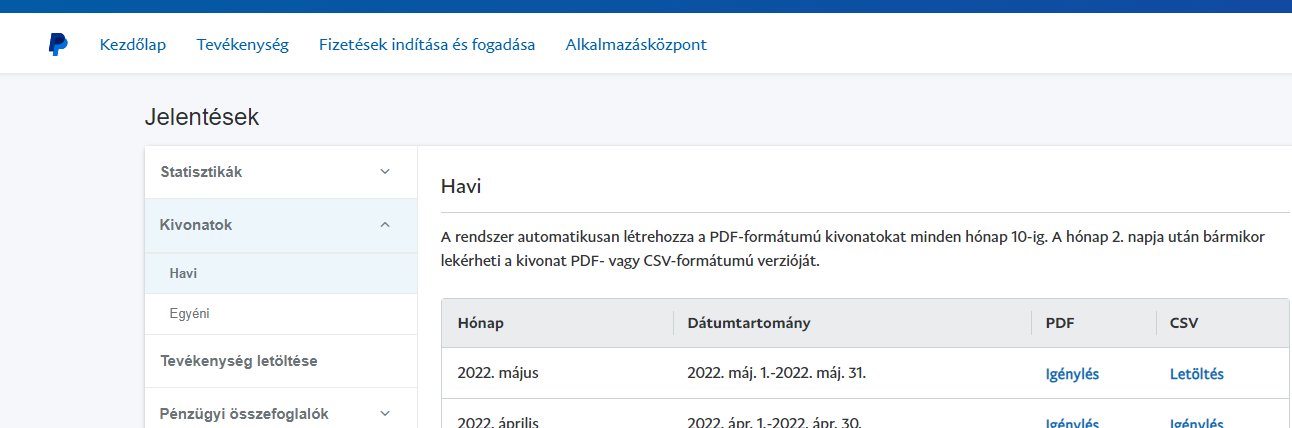
Raiffeisen: Bal menü/Számlatörténet/Egyedi nézet/Időintervallum kiválasztása/Lekérdezés/CSV gombra kattintással megtörténik az Export
Takarékbank: Számlakivonat menüben 'UNIFI 20022 (camt)' formátumot kell választani, ami egy xml típusú fájlt ad ki. FONTOS, hogy ne kattintsatok rá egy adott bankszámlára, hanem ott exportáljatok, ahol látható az összes bankszámla (ld. kép).
Transferweis: Export Statement menü, CSV (Comma Separated Values) formátum, fontos, hogy az Accounting legyen beklikkelve, mert így látszik a bankköltség is.
Unicredit SpectraNet Internet Banking: Információk / Számlatörténet / Unicredit formátum / export / excel 2007 formátum (különleges karaktereket kiszedni belőle pl ’ ) 2023 év eleji változás, xlsx fájl esetében excelben menteni kell az 'XML alapú számolótábla, 2003-as verzió' fájlként .xml végződéssel és azt kell importálnia IMA-ba.
Előző bank import folytatása
Amennyiben a feldolgozás valami miatt félbe marad, lehetőség van a már megkezdett bank import folytatására. Az Általános import menüponton belül a fenti menüsoron található az Előző bank import folytatása gomb. A funkció úgy működik, hogy megjegyzi, melyik bankszámlához kapcsolódóan van félbehagyott import, ezért a gomb megnyomása előtt ki kell választani a használni kívánt bankszámlát.
Miután kiválasztottuk a félbehagyott importot, már csak azokat a tételeket tölti be a program, melyeket nem dolgoztunk fel. Képes egyszerre több félbehagyott importot is kezelni, ennek megfelelően több mentés is látható a listában. Ha egy bank import feldolgozását befejeztük, a listából törlődni fog.
Bank import Automatizmusok
Az IMA Bank import menüpontban található automatizmusok egy gombnyomással megkeresik az utaláshoz tartozó számlát/számlákat.
Az automatizmusok akkor működnek a leghatékonyabban hogyha minden partner, jogcím, bankszámla, helyesen be van állítva.
- az "Automata összevezetés" a közleményben lévő bankszámlaszám alapján dologzik,
- az "Automata összevezetés (Bankszámlaszám alapján)" a partnerhez lementett bankszámlaszám egyezést nézi, ha a partnerhez nincsen lementve bankszámla szám, az első Manuális össezveztés alkalmával lementődik és következő alkalmommal már megtalálja ez a menüpont,
- a "Jogcím összevezetés" a Pénzügy/Számvitel / Beállítások / Jogcímek menüpontban a bank típusú jogcímeket használja, ez esetben a jogcím karton bal oldalán “Bank import adatok” - menüben kell paraméterezni a találathoz szükséges adatokat. Az új létrehozásával megadjuk, a megnevezést, amit a jelöléstől függően, típusban vagy közleményben keres,
- 'Bankköltségek:' pl. a bankköltségnek a Típus oszlopban lévő megnevezését kell megadni (típusban keres), ill. hogy a tartozik, vagy követel oldalon szerepel-e. Pl. egy banki kamat lehet midkét irányú, attól függően rendeljük hozzá a főkönyvi számhoz, hogy követel vagy tartozik oldalon szerepel-e.
- 'Ismétlődő utalások:' amire megadhatunk bankszámlaszámot (közleményben keres) pl. a NAV-os utalások, vagy a bérkifizetések, felvesszük minden navos utalás bankszámaszámát a saját megnevezésével, főkönyvével, külön külön jogcímekre, de a bérkifizetésre, ha ugyanazon főkönyvön vannak, csak a megnevezésbe beírjuk a "Bérkifizetés"-t vagy amit használunk az utalásnál és az összevezetési adatoknál felvisszük minden dolgozó bankszámlaszámát egy jogcímen belül.
- 'Bank-pénztár átvezetés:' Van lehetőség olyan Bank típusú jogcím létrehozására, mely a bank-pénztár átvezetések könyvelését segíti automatizálással. Ez úgy történik, hogy a jogcímben engedélyezzük a „pénztár átvezetés”-t és megadjuk azt a pénztárat, amelyben a pénzmozgást rögzíteni szeretnénk. Ezt követően, ha a banki tételt (kp.felvét vagy befizetés) lekönyveljük a jogcím használatával, automatikusan létrejön a megfelelő irányú pénztárbizonylat. Az összekötés csak a létrehozásra vonatkozik, azaz ha utólag szeretnénk módosítani a banknapló tételt, az már nem lesz hatással a pénztárbizonylatokra. Ha töröljük a banki rögzítést, akkor ügyeljünk rá, hogy a hozzá tartozó pénztárbizonylatot is sztornóznunk kell.
- 1 utalás több számla kiegyenlítés, bankszámlaszám alapján próbálja szétosztani az utalás összegét az adott partner több kiegyenlítettlen számlája között.
Példa: A partnernak van 6 kiegyenlítettlen számlája az utalás összege megegyezik az 1, 2, 3 és a 6-os számla kiegyenlítetlen összegével akkor az 1 utalásból 4 kiegyenlítés jön létre.
- Tranzakció azonosító alapú keresés a vevői számla fejlécében a tranzakció azonosító és a vevői rendelés szám tartalmában keres.
Példa: webshop bankkártyás kiegyenlítések esetében amikor a rendelés száma szerepel a bankkártyás elfogadások számlatörténetében.
- több utalás 1 számla kiegyenlítés, amennyiben a közleményben pontosan a számla száma van úgy képes egyszerre több utalást 1 számlához kötni.
- dátum és összeg eggyezőség Csak a banki dátumot és a számla összegét figyelik sem a közlemény sem a bankszámlaszám mező tartalma nem releváns.
Példa: nem webshop-os bankkártyás fizetések összepontozásánál
- “Partner név és összeg” alapú összevezetés
Részleges egyezéssel dolgozó automatizmusok:
- Jogcím összevezetés részleges egyezéssel a fent leírt jogcím alapó automatizmus pontos egyezéssel dolgozik, ez részleges egyezéssel.
Példa: ismétlődő bankkártyás vásárlások átvezetési számlára történő könyvelése esetén. (e-roller bérlés)
- számlaszám alapú részleges a banki közleményben keresi a számla számát
Példa: Számla száma:1234/22 Közlemény: számla kiegyenlítés 1234/22
- Tranzakció alapú részleges egyezés tranzakció azonosító vagy vevői rendelés szám mező tartalmát keresi közlemény mezőben részleges egyezéssel.
PSD2 banki adatkapcsolat (könyvelőknek)
Tájékoztató a PSD2 szolgáltatásról: Tájékoztató
Tájékoztató a Cogentax regisztrációról és a beállítás menetéről: Felhasználói kézikönyv
Cogentax előadás a szolgáltatásról (az előadást 04:08 perctől érdemes indítani): Videó